최근에는 별도의 스캐너가 필요 없을 정도로 모바일로도 문서를 스캔할 수 있게 되었습니다. 필자 또한 아이폰이나 아이패드를 이용해서 급할 때 스캔을 많이 하는데요. 이번 포스팅에서는 아이폰(iPad)으로 스캔하는 방법, 자체 앱이 아닌 서드파티 아이폰 스캔 앱과 어떤 차이가 있는지에 대한 비교와 함께 알아보도록 하겠습니다.
우선 아이폰 문서의 스캔 방법은 두 가지로 생각할 수 있습니다. 이는 스캔 목적에 따라 다를 수 있습니다. 필자의 경우 급할 때는 카메라 앱을 켠 상태에서 문서 스캔 기능을 활용합니다. (iPhone 13Pro)

아이폰 자체 카메라 앱으로 스캔하는 방법은 간단합니다. 텍스트에 카메라를 대면 자동으로 인식해 문서를 상징하는 아이콘이 오른쪽 하단에 생성되는데 셔터 대신 이를 누르면 표시된 영역의 문서를 스캔합니다.
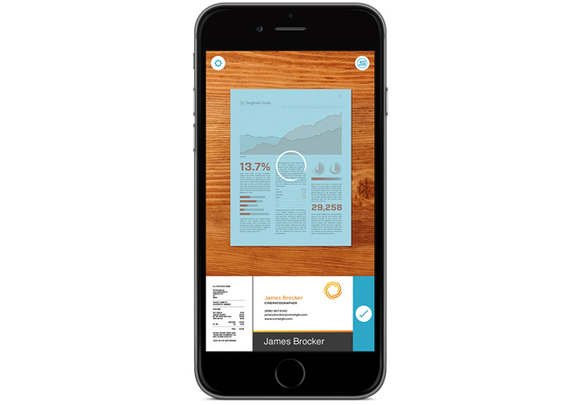
스캔한 문서를 완전히 선택하여 텍스트로 전환할 수도 있습니다. 그래서 내가 원하는 문서로 다시 모디파이가 가능합니다.
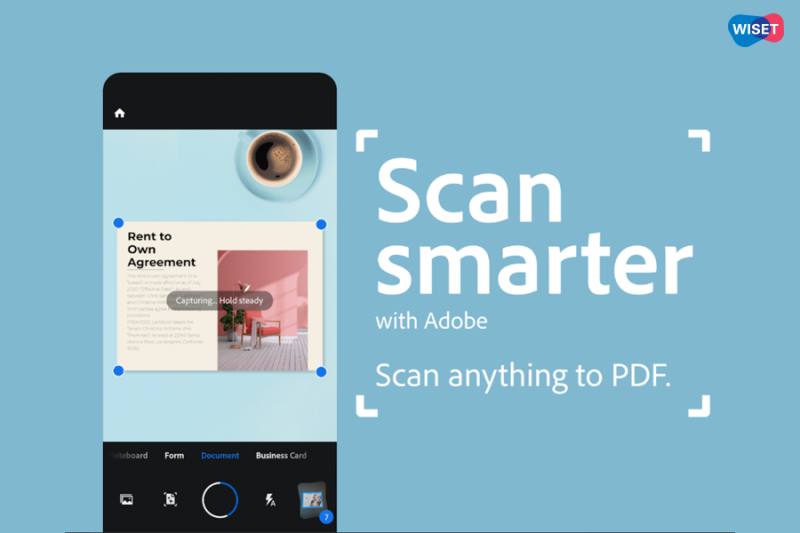
뿐만 아니라 번역 기능도 함께 제공됩니다. 번역 기능 자체에 큰 기대를 하면 안 되지만, 못 볼 정도는 아니라서 번역에 조금이나마 도움이 될 수 있습니다.
카메라 앱을 이용한 아이폰 문서 스캔 기능의 단점은 A4용지 기준, 텍스트가 구간별로 나눠져 있을 때 한번에 다 파악이 안 되고 부분별로 스캔 영역이 포착되는 것을 볼 수 있습니다. 본인의 사용환경상 불편하다고 느끼신다면 다른 방법이 있습니다.
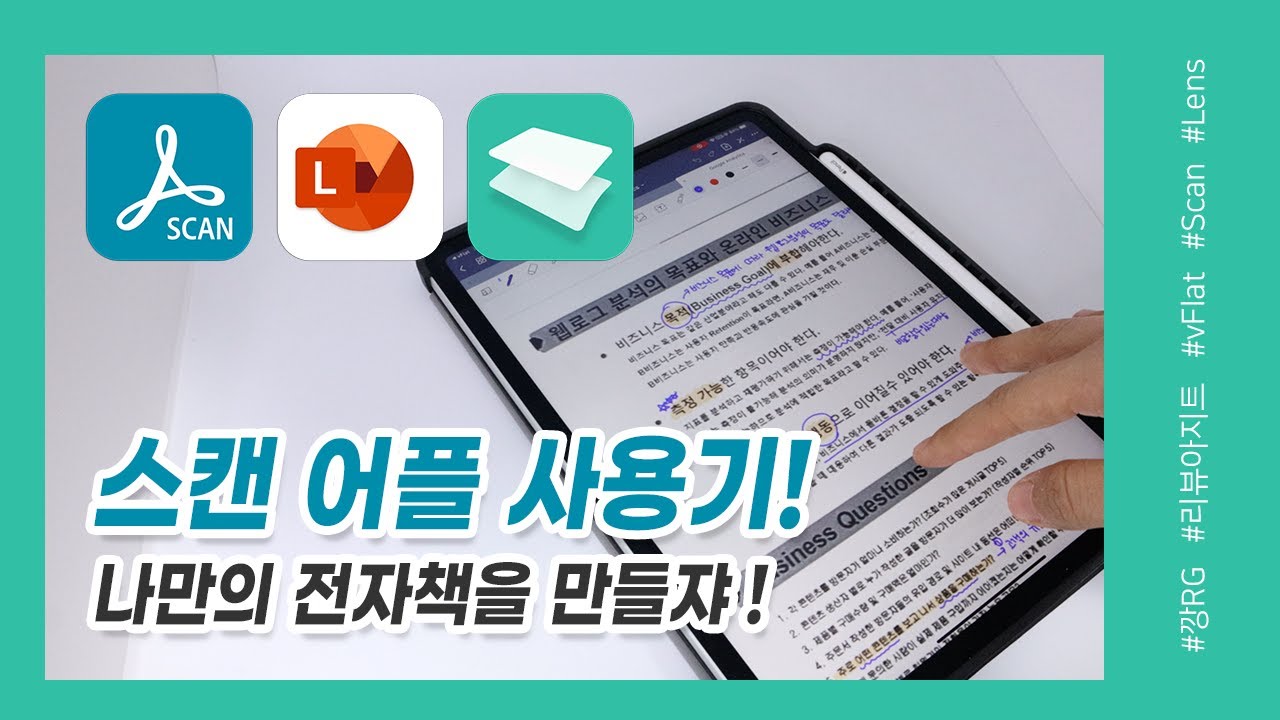
그것은 자체 앱인 메모 앱을 통해 스캔 기능을 활용하는 것입니다. 이번에는 아이패드를 활용해보도록 하겠습니다. 참고로 아이폰 카메라 앱에서는 간단한 텍스트 인식 기능이 가능하지만 아이패드(iPad Pro 3rd) 카메라 앱에서는 자동 텍스트 인식 기능이 작동하지 않습니다. 어차피 메모 앱을 이용한 아이패드 스캔 방법은 아이폰과 같습니다. (아이패드가 물리적으로 크기 때문에 편하다는 장점이!)
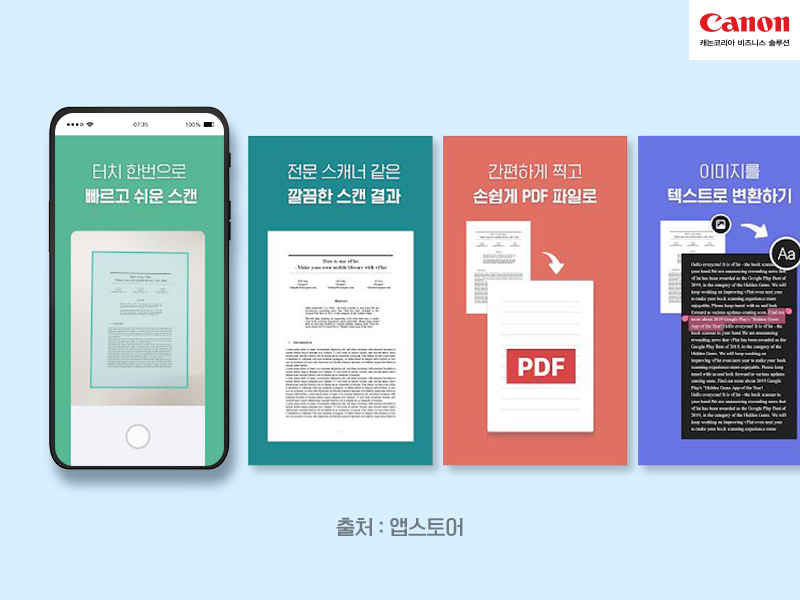
메모앱을 실행하시면 상단에 사진촬영 아이콘이 있습니다. 해당 기능을 선택하면 팝업창 맨 위에 있는 문서 스캔 기능을 확인할 수 있는데, 이 기능을 선택하면 메모 앱을 통한 아이패드 스캔이 가능합니다.
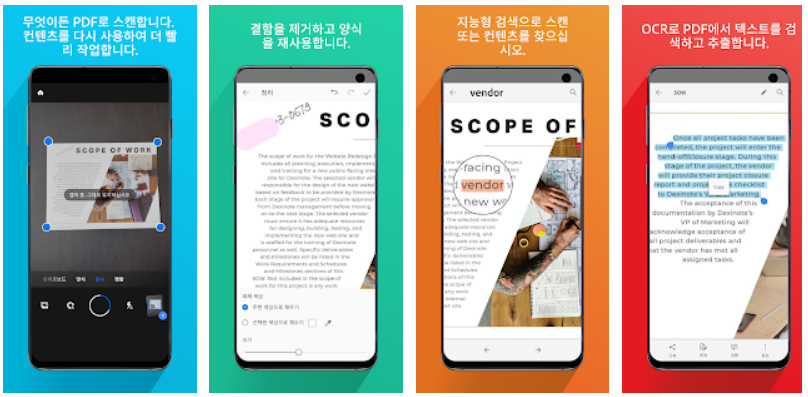
이전 카메라 앱과 달리 텍스트를 인식하는 영역은 노란색으로 표시됩니다. 일반적으로는 각도를 정확하게 맞춰 읽을 때 스캔 원본이 깔끔하게 생성되지만 문서의 특성상 비스듬히 스캔해도 문서가 인식됩니다.
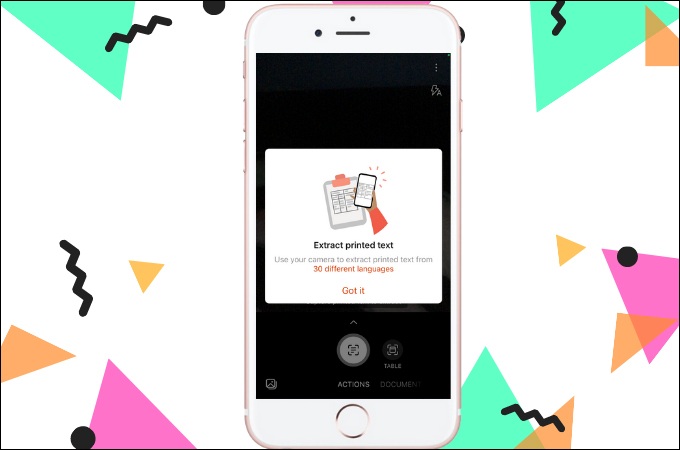
스캔 후 저장을 누르면 메모앱이 열려있는 페이지 내에 생성된 것을 볼 수 있고, 스캔한 문서(이미지)를 꾹 누르면 편집을 위한 팝업창이 나오는데 이 중 ‘공유’를 선택합니다.
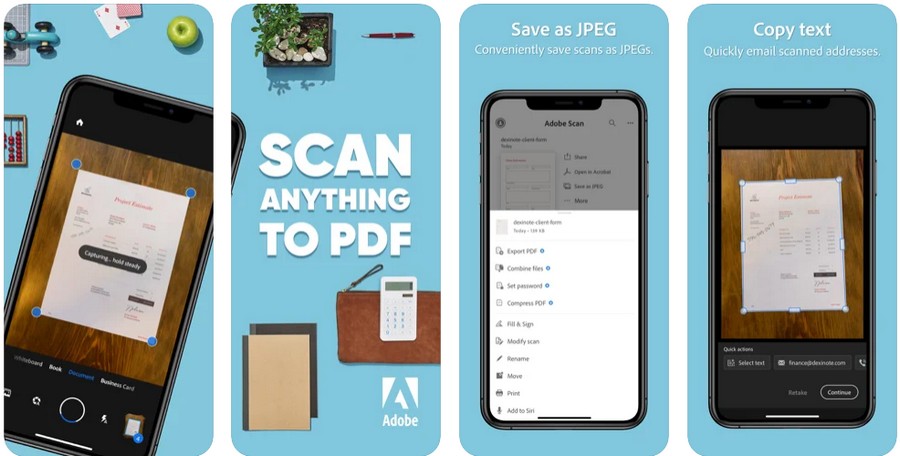
공유를 선택하고 [마크업] 엔트리를 클릭합니다.
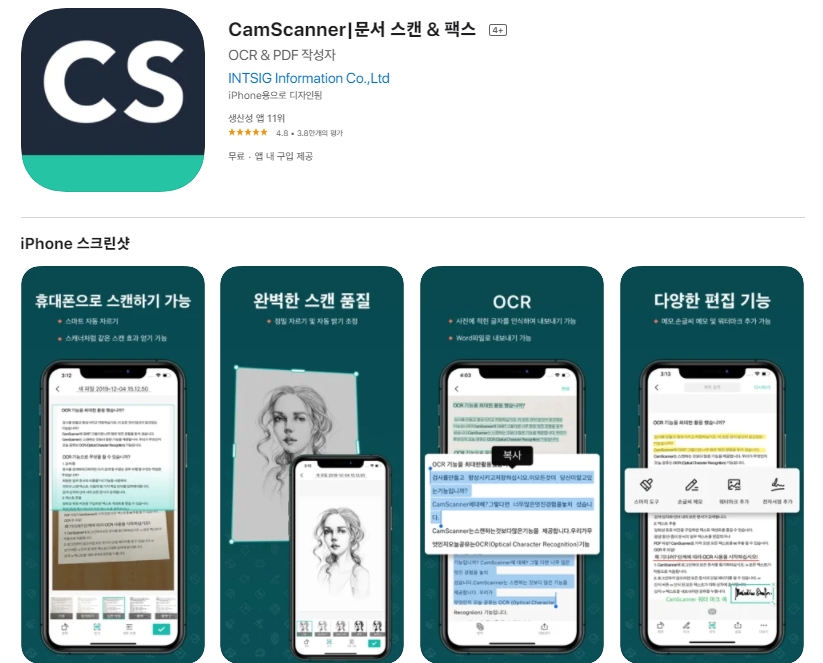
마크업 기능은, 스캔한 문서를 편집할 수 있습니다. 아이패드 환경에서 애플 펜슬을 이용하면 마킹이 가능합니다. 만약 서류를 스캔했다면 단순한 마킹 처리뿐만 아니라 미리 저장해둔 서명(혹은 직접 생성)을 문서에 입력할 수 있습니다.
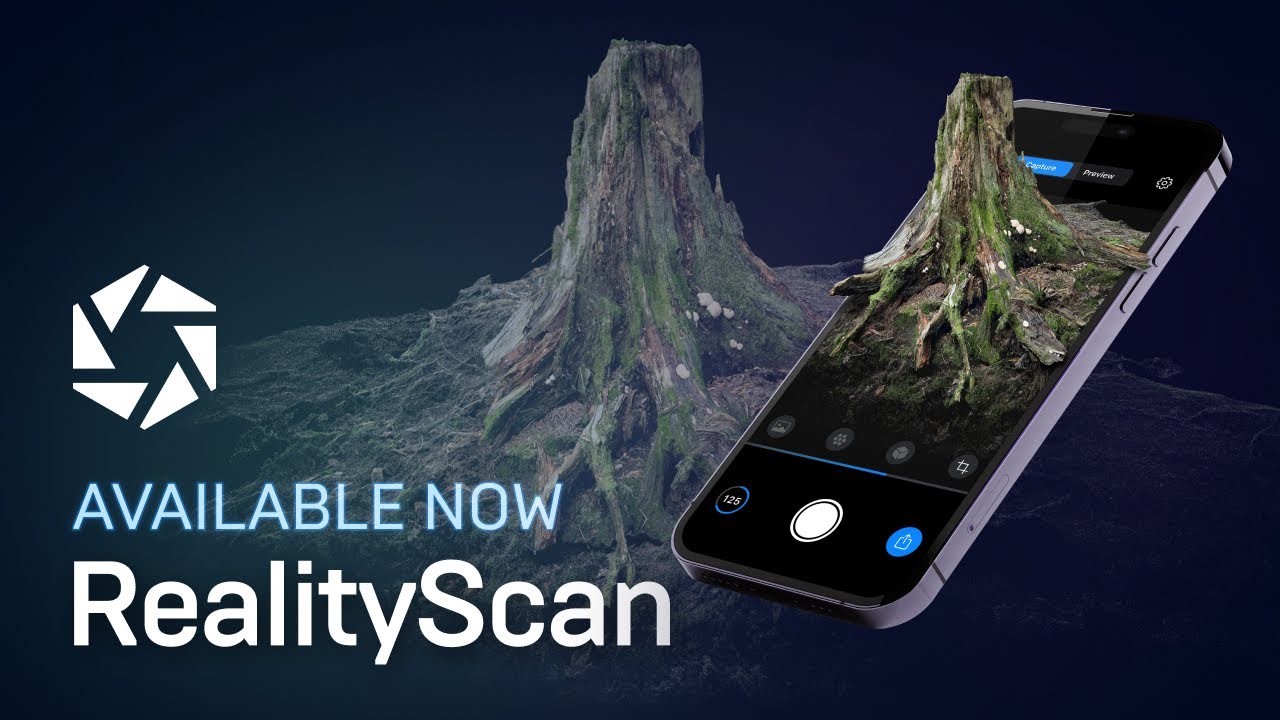
펜이 달린 기능 팔레트에 플러스 버튼을 누르면 서명 기능이 보입니다.필자의 경우 미리 저장해둔 서명이 있는데, 만약 이 기능이 처음이라면 서명 추가를 눌러 새로 나만의 시그니처를 등록한 후 문서 위에 서명하는 용도로 활용할 수 있습니다.가져온 서명 혹은 등록한 서명은 자유롭게 위치 변환 또는 크기 변환도 가능합니다.아이폰 문서 스캔은 카메라 앱을 통해, 아이패드 스캔은 메모 앱에 내장된 카메라를 이용해 스캔 기능을 활성화시켜 보았습니다. 이번에는 자체 앱이 아닌 서드파티 앱(Scannable)을 통해 스캔되는 문서의 퀄리티를 확인해보겠습니다.아마 아이폰이나 아이패드에서 에버노트를 자주 활용하는 사용자라면 자사의 카메라 앱보다는 에버노트스캔너블을 더 많이 사용할 것 같습니다. 스캔 기능 자체가 간단한 만큼 앱을 설치하기만 하면 바로 사용할 수 있고 사용 방법도 간단하기 때문에 그 내용은 생략하도록 하겠습니다. 우리가 중점적으로 보는 것은 스캔 퀄리티입니다. 아래 3개의 이미지 중 가장 오른쪽에 있는 스캔본이 스캐너블 앱을 통해 생성된 결과입니다. 가장 가독성이 높아서 문서 스캔 업무를 자주 하시는 분이라면 오리지널 앱보다 활용도가 높을 것 같네요.왼쪽부터 카메라 앱 스캔/메모 앱으로 스캔 기능/스캐너블 앱, 지금까지 아이폰 스캔 앱(셀프 카메라, 서드파티)을 비롯한 애플 디바이스로 문서 스캔하는 방법에 대해 살펴보았습니다. 간단한 스캔 기능만으로도 충분하다면 자체 앱만으로도 부족함이 없겠지만 제출용 문서 위주로 사용한다면 에버노트 스캐너블 앱을 추천하고 싶네요. 읽어주셔서 감사합니다. 🙂


![[UX칼럼 #3] “어? 결제한 적 없는데?”…방심하면 당한다, 다크 패턴 완전 정복하기 [UX칼럼 #3] “어? 결제한 적 없는데?”…방심하면 당한다, 다크 패턴 완전 정복하기](https://hig.teaone.kr/wp-content/plugins/contextual-related-posts/default.png)


